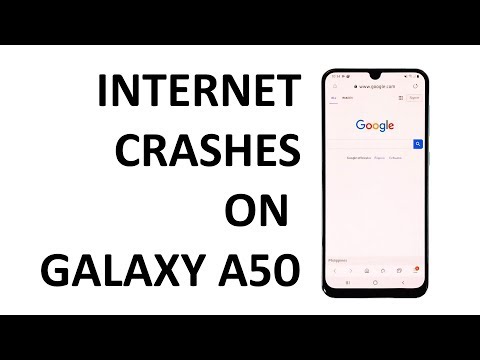
المحتوى
أفاد بعض مالكي Samsung Galaxy A50 أنهم تلقوا الخطأ "يستمر الإنترنت في التوقف" والذي يظهر عندما يحاولون التصفح باستخدام متصفح الويب الافتراضي للهاتف المسمى "الإنترنت". كان هناك مالكون قلقون للغاية لأنهم اعتقدوا أن الإنترنت على أجهزتهم قد توقف وأنهم لم يعد بإمكانهم تلقي رسائل البريد الإلكتروني. لكن هذا ليس هو الحال هنا.
رسالة الخطأ "يستمر الإنترنت في التوقف" تعني ببساطة أن أحد متصفحات الويب على هاتفك قد تعطل.ولكن حتى إذا كان لديك هذا الخطأ ، فلا يزال بإمكانك تصفح الويب باستخدام Chrome أو أي متصفحات ويب أخرى تابعة لجهات خارجية. في الواقع ، قد لا تحتاج إلى معالجة هذه المشكلة على الفور. ومع ذلك ، إذا كنت تريد حل هذه المشكلة ، فهناك دائمًا شيء يمكنك فعله حيال ذلك.
في هذا الدليل ، سوف أطلعك على استكشاف أخطاء جهاز Galaxy A50 وإصلاحها مع ظهور خطأ "الإنترنت يستمر في التوقف". سنحاول النظر في كل احتمال واستبعاده واحدًا تلو الآخر حتى نتمكن من تحديد سبب هذه المشكلة. هذه هي أفضل طريقة لإصلاحها. إذا كنت أحد مالكي هذا الجهاز الذي تم التنصت عليه بسبب هذا الخطأ ، فاستمر في القراءة حيث قد تتمكن هذه المشاركة من مساعدتك.
قبل أي شيء آخر ، إذا كانت لديك مشكلات أخرى بجهازك ، فحاول تصفح صفحة تحرّي الخلل وإصلاحه لأننا عالجنا بالفعل العديد من المشكلات مع هذا الجهاز. الاحتمالات هي أننا نشرنا بالفعل مشاركة تتناول مشكلات مماثلة. حاول العثور على المشكلات التي لها أعراض مشابهة لما لديك حاليًا ولا تتردد في استخدام الحلول التي اقترحناها. إذا لم يعملوا من أجلك أو إذا كنت لا تزال بحاجة إلى مساعدتنا ، فاملأ استبياننا وانقر على "إرسال" للاتصال بنا.
استكشاف أخطاء جهاز Galaxy A50 وإصلاحها بخطأ "الإنترنت يستمر في التوقف"
الإنترنت هو تطبيق مثبت مسبقًا ، وبينما قد تكون مشكلة مثل هذه مجرد مشكلة في التطبيق ، فهناك دائمًا احتمال أن تكون علامة على مشكلة خطيرة في البرامج الثابتة. سننظر في ذلك ومع ما يقال ، إليك ما يجب عليك فعله:
الحل الأول: قم بإعادة التشغيل القسري
قبل أي شيء آخر ، خذ بعض الوقت في إجراء إعادة التشغيل القسري لأن هذا الخطأ قد يكون بسبب خلل بسيط في البرنامج الثابت. يمكن إصلاح الثغرات والمشاكل البسيطة الأخرى من خلال هذا الإجراء. إليك كيف تفعل ذلك:
- اضغط مع الاستمرار على زر خفض مستوى الصوت ولا تحرره بعد.
- أثناء الضغط باستمرار على زر الصوت ، اضغط مع الاستمرار على مفتاح التشغيل أيضًا.
- احتفظ بالمفتاحين معًا لمدة 15 ثانية أو حتى يظهر شعار Galaxy A50 على الشاشة.
بمجرد إعادة تشغيل هاتفك بنجاح ، قم بتشغيل التطبيق ومعرفة ما إذا كان خطأ "الإنترنت يستمر في التوقف" لا يزال يظهر. إذا حدث ذلك ، فانتقل إلى الحل التالي.
اقرأ أيضًا: يستمر Instagram في التوقف عند Samsung Galaxy A50. وإليك كيفية إصلاحه.
الحل الثاني: امسح ذاكرة التخزين المؤقت وبيانات تطبيق الإنترنت
سيؤدي مسح ذاكرة التخزين المؤقت وبيانات التطبيق إلى إعادة تعيينها. إذا كانت هذه مجرد مشكلة في التطبيق ، فسيؤدي هذا الإجراء بالتأكيد إلى إصلاحها. ومع ذلك ، قد تفقد بعض بياناتك مثل سجل التصفح والإشارات المرجعية. ولكن إذا تمكنت من مزامنة هاتفك مع حسابك ، فربما تم حفظ هذه البيانات بالفعل في السحابة وقد لا يزال بإمكانك استردادها بعد ذلك. إليك كيفية إعادة تعيين التطبيق:
- اسحب لأسفل من أعلى الشاشة لسحب لوحة الإشعارات لأسفل.
- اضغط على أيقونة الإعدادات في الزاوية العلوية اليمنى.
- قم بالتمرير إلى ثم انقر فوق التطبيقات.
- ابحث عن الإنترنت وانقر عليه.
- انقر فوق التخزين.
- المس مسح ذاكرة التخزين المؤقت.
- المس مسح البيانات ثم انقر فوق موافق للتأكيد.
بمجرد القيام بذلك ، حاول تشغيل التطبيق ومعرفة ما إذا كان خطأ "الإنترنت يستمر في التوقف" لا يزال يظهر.
اقرأ أيضًا: كيفية إصلاح نصوص Galaxy A50 لا تعمل | استكشاف الأخطاء وإصلاحها لا يمكن إرسال أو استقبال النصوص
الحل الثالث: إعادة تعيين جميع إعدادات هاتفك
إذا فشلت الإجراءات الأولى والثانية في حل المشكلة ، فإن الشيء التالي الذي يتعين عليك القيام به هو إعادة إعدادات هاتفك إلى إعدادات المصنع الافتراضية دون حذف ملفاتك وبياناتك. هذا حل فعال ضد مشاكل التطبيق ومن السهل جدًا القيام به. إليك الطريقة:
- اسحب لأسفل من أعلى الشاشة لسحب لوحة الإشعارات لأسفل.
- اضغط على أيقونة الإعدادات في الزاوية العلوية اليمنى.
- قم بالتمرير والنقر فوق الإدارة العامة.
- المس إعادة تعيين.
- انقر فوق إعادة تعيين الإعدادات.
- اضغط على زر إعادة تعيين الإعدادات.
- أدخل رقم التعريف الشخصي أو كلمة المرور أو النمط ، إذا طُلب منك ذلك.
- أخيرًا ، انقر فوق إعادة تعيين.
بعد إعادة تعيين الإعدادات ولا يزال التطبيق يتعطل عند فتحه ، فقد حان الوقت لتحرّي الخلل في البرامج الثابتة وإصلاحه.
الحل الرابع: امسح قسم ذاكرة التخزين المؤقت
سيؤدي مسح محتويات قسم ذاكرة التخزين المؤقت إلى حذف ذاكرة التخزين المؤقت القديمة واستبدالها بأخرى جديدة. هذا إجراء مهم لأن ذاكرة التخزين المؤقت للنظام ربما تكون تالفة ويجب استبدالها. لا تقلق ، فلن يتم حذف أي من ملفاتك وبياناتك إذا قمت بهذا:
- قم بإيقاف تشغيل الجهاز.
- اضغط مع الاستمرار على رفع الصوت و قوة مفاتيح.
- عندما يظهر شعار Galaxy A50 ، حرر المفاتيح الثلاثة.
- سيستمر جهاز Galaxy A50 في التمهيد في وضع الاسترداد. بمجرد أن ترى شاشة سوداء بها نصوص زرقاء وصفراء ، انتقل إلى الخطوة التالية.
- اضغط على اخفض الصوت مفتاح عدة مرات لتسليط الضوء مسح قسم ذاكرة التخزين المؤقت.
- صحافة قوة مفتاح للاختيار.
- اضغط على اخفض الصوت مفتاح لتسليط الضوء نعم، ثم اضغط على قوة مفتاح للاختيار.
- عند اكتمال قسم مسح ذاكرة التخزين المؤقت ، اعاده تشغيل النظام الان يتم تمييز.
- اضغط على قوة مفتاح لإعادة تشغيل الجهاز.
بمجرد إعادة تشغيل الهاتف بنجاح ، قم بتشغيل التطبيق وحاول التصفح لمعرفة ما إذا كان خطأ "الإنترنت يستمر في التوقف" لا يزال يظهر. إذا كان الأمر كذلك ، فعليك أن تفعل الحل التالي.
اقرأ أيضًا: إصلاح سريع لجهاز Samsung Galaxy A50 يعرض خطأ "فشل الكاميرا"
الحل الخامس: إعادة ضبط جهاز Galaxy A50
ستتمكن إعادة التعيين من حل هذه المشكلة ولكن عليك التأكد من إنشاء نسخة من ملفاتك وبياناتك حيث سيتم حذفها أيضًا. بعد النسخ الاحتياطي ، قم بإزالة حساباتك في google و samsung حتى لا يتم قفل جهازك بعد إعادة الضبط. عندما تكون جاهزًا ، اتبع هذه الخطوات لإعادة ضبط هاتفك:
- قم بإيقاف تشغيل الجهاز.
- اضغط مع الاستمرار على رفع الصوت و قوة مفاتيح.
- عندما يظهر شعار Galaxy A50 ، حرر المفاتيح الثلاثة.
- سيستمر جهاز Galaxy A50 في التمهيد في وضع الاسترداد. بمجرد أن ترى شاشة سوداء بها نصوص زرقاء وصفراء ، انتقل إلى الخطوة التالية.
- اضغط على اخفض الصوت مفتاح عدة مرات لتحديد "wipe data / factory reset".
- صحافة قوة زر للتحديد.
- اضغط على اخفض الصوت مفتاح حتى يتم تمييز "نعم".
- صحافة قوة زر لتحديد وبدء إعادة الضبط الرئيسية.
- عند اكتمال إعادة الضبط الرئيسية ، يتم تمييز "إعادة تشغيل النظام الآن".
- اضغط على مفتاح التشغيل لإعادة تشغيل الجهاز.
آمل أن نكون قد تمكنا من مساعدتك في إصلاح جهاز Galaxy A50 الخاص بك مع ظهور خطأ "الإنترنت يستمر في التوقف". سنكون ممتنين إذا ساعدتنا في نشر الكلمة ، لذا يرجى مشاركة هذه المشاركة إذا وجدت أنها مفيدة. شكرا جزيلا لقراءتك!
اتصل بنا
نحن دائمًا منفتحون على مشاكلك وأسئلتك واقتراحاتك ، لذلك لا تتردد في الاتصال بنا عن طريق ملء هذا النموذج. هذه خدمة مجانية نقدمها ولن نفرض عليك فلسًا واحدًا مقابلها. ولكن يرجى ملاحظة أننا نتلقى مئات الرسائل الإلكترونية كل يوم ومن المستحيل بالنسبة لنا الرد على كل واحد منهم. لكن كن مطمئنًا أننا نقرأ كل رسالة نتلقاها. بالنسبة لأولئك الذين ساعدناهم ، يرجى نشر الكلمة من خلال مشاركة منشوراتنا مع أصدقائك أو ببساطة عن طريق الإعجاب بصفحتنا على Facebook أو متابعتنا على Twitter. يمكنك أيضًا زيارة قناة Youtube الخاصة بنا حيث ننشر مقاطع فيديو مفيدة كل أسبوع.


